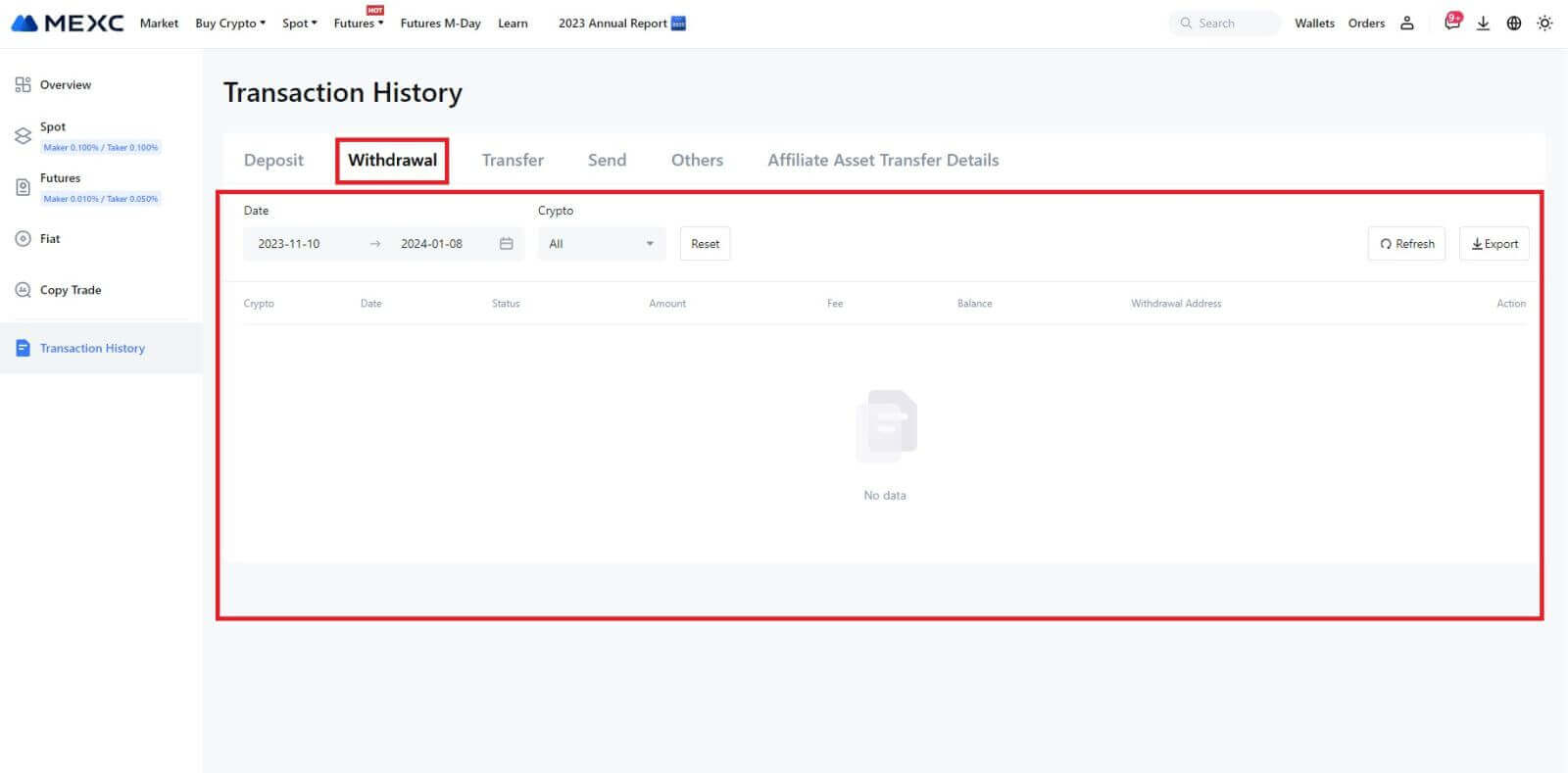MEXC дээр байнга асуудаг асуултууд (FAQ).

Данс
MEXC дээр SMS баталгаажуулах код хүлээн авах боломжгүй
Хэрэв та гар утсандаа SMS баталгаажуулах код хүлээн авах боломжгүй бол доор дурдсан шалтгааны улмаас байж болно. Холбогдох зааврыг дагаж баталгаажуулах кодыг дахин авахыг оролдоно уу.Шалтгаан 1: MEXC нь танай улс эсвэл бүс нутагт үйлчилгээг санал болгодоггүй тул гар утасны дугаарын SMS үйлчилгээг үзүүлэх боломжгүй.
Шалтгаан 2: Хэрэв та гар утсандаа хамгаалалтын программ суулгасан бол уг программ хангамж SMS-г саатуулж, блоклосон байх магадлалтай.
- Шийдэл : Мобайл хамгаалалтын программ хангамжаа нээж, блоклохыг түр идэвхгүй болгосны дараа баталгаажуулах кодыг дахин авахыг оролдоно уу.
Шалтгаан 3: Таны гар утасны үйлчилгээ үзүүлэгчтэй холбоотой асуудал, өөрөөр хэлбэл SMS гарцын түгжрэл эсвэл бусад хэвийн бус байдал.
- Шийдэл : Таны гар утасны үйлчилгээ үзүүлэгчийн SMS гарц ачаалал ихтэй эсвэл хэвийн бус байдал илэрвэл энэ нь илгээсэн мессеж саатах эсвэл алдагдах шалтгаан болдог. Нөхцөл байдлыг шалгахын тулд мобайл үйлчилгээ үзүүлэгчтэйгээ холбогдоно уу эсвэл баталгаажуулах кодыг авахын тулд дараа дахин оролдоно уу.
Шалтгаан 4: Хэт олон SMS баталгаажуулах кодыг хэт хурдан хүссэн.
- Шийдэл : SMS баталгаажуулах кодыг маш олон удаа дараалан илгээх товчийг дарах нь баталгаажуулах кодыг хүлээн авахад нөлөөлж болзошгүй. Хэсэг хүлээгээд дараа дахин оролдоно уу.
Шалтгаан 5: Таны одоогийн байршилд дохио муу эсвэл байхгүй.
- Шийдэл : Хэрэв та SMS хүлээн авах боломжгүй эсвэл SMS хүлээн авахдаа саатал гарсан бол энэ нь дохио муутай эсвэл байхгүй байгаатай холбоотой байж магадгүй юм. Дохионы хүч сайтай газар дахин оролдоно уу.
Бусад асуудлууд:
Төлбөр хийгдээгүй, утасны багтаамж дүүрсэн, SMS баталгаажуулалт спам гэж тэмдэглэгдсэн, бусад нөхцөл байдлаас шалтгаалан гар утасны үйлчилгээ тасарсан зэрэг нь таныг SMS баталгаажуулах код хүлээн авахаас сэргийлж болзошгүй.
Тайлбар:
Хэрэв та дээрх шийдлүүдийг туршиж үзээд SMS баталгаажуулах код хүлээн авах боломжгүй хэвээр байгаа бол та SMS илгээгчийг хар жагсаалтад оруулсан байж магадгүй юм. Энэ тохиолдолд онлайн хэрэглэгчийн үйлчилгээтэй холбогдож тусламж аваарай.
Хэрэв та MEXC-ээс имэйл хүлээж авахгүй бол яах вэ?
Хэрэв та имэйл хүлээж аваагүй бол дараах аргуудыг ашиглана уу.
- Бүртгүүлэхдээ имэйл хаягаа зөв оруулсан эсэхээ шалгаарай;
- Өөрийн спам хавтас эсвэл бусад фолдерыг шалгана уу;
- Имэйл үйлчлүүлэгчийн төгсгөлд имэйлийг зөв илгээж, хүлээн авч байгаа эсэхийг шалгах;
- Gmail болон Outlook гэх мэт нийтлэг үйлчилгээ үзүүлэгчийн имэйлийг ашиглаж үзээрэй;
- Сүлжээний саатал гарч болзошгүй тул ирсэн имэйлээ дараа дахин шалгана уу. Баталгаажуулах код нь 15 минутын турш хүчинтэй;
- Хэрэв та имэйл хүлээн аваагүй хэвээр байгаа бол энэ нь блоклогдсон байж болзошгүй. Та дахин имэйл хүлээн авахыг оролдохын өмнө MEXC имэйлийн домайныг гараар цагаан жагсаалтад оруулах шаардлагатай болно.
Дараах илгээгчдийг цагаан жагсаалтад оруулна уу (имэйлийн домэйны цагаан жагсаалт):
Домэйн нэрийн жагсаалт:
- mexc.link
- mexc.sg
- mexc.com
Имэйл хаягийн цагаан жагсаалт:
- [email protected]
- [email protected]
- [email protected]
- [email protected]
- [email protected]
- [email protected]
MEXC дансны аюулгүй байдлыг хэрхэн сайжруулах вэ
1. Нууц үгийн тохиргоо: Нарийн төвөгтэй, өвөрмөц нууц үг тохируулна уу. Аюулгүй байдлын үүднээс дор хаяж нэг том жижиг үсэг, нэг тоо, нэг тусгай тэмдэг бүхий 10-аас доошгүй тэмдэгт бүхий нууц үг ашиглахаа мартуузай. Илэрхий загвар эсвэл бусдад хялбархан хандах мэдээлэл (жишээлбэл, таны нэр, имэйл хаяг, төрсөн өдөр, гар утасны дугаар гэх мэт) ашиглахаас зайлсхий.
- Бидний зөвлөдөггүй нууц үгийн формат: lihua, 123456, 123456abc, test123, abc123
- Санал болгож буй нууц үгийн формат: Q@ng3532!, iehig4g@#1, QQWwfe@242!
2. Нууц үг солих: Бүртгэлийнхээ аюулгүй байдлыг сайжруулахын тулд нууц үгээ байнга сольж байхыг зөвлөж байна. Гурван сар тутамд нууц үгээ сольж, өөр нууц үг ашиглах нь хамгийн сайн арга юм. Нууц үгийн менежментийг илүү найдвартай, хялбар болгохын тулд "1Password" эсвэл "LastPass" гэх мэт нууц үгийн менежер ашиглахыг зөвлөж байна.
- Нэмж дурдахад нууц үгээ чандлан нууцалж, бусдад задруулахгүй байхыг анхаарна уу. MEXC-ийн ажилтнууд ямар ч тохиолдолд таны нууц үгийг хэзээ ч асуухгүй.
3. Хоёр хүчин зүйлийн баталгаажуулалт (2FA)
Google Authenticator-г холбох: Google Authenticator нь Google-ээс эхлүүлсэн динамик нууц үгийн хэрэгсэл юм. Та гар утсаа ашиглан MEXC-ээс өгсөн бар кодыг уншуулах эсвэл түлхүүрээ оруулах шаардлагатай. Нэмэгдсэний дараа 30 секунд тутамд 6 оронтой баталгаажуулалтын кодыг баталгаажуулагч дээр үүсгэнэ. Амжилттай холбосны дараа та MEXC-д нэвтрэх бүрдээ Google Authenticator дээр харагдах 6 оронтой баталгаажуулалтын кодыг оруулах буюу буулгах шаардлагатай.
MEXC Authenticator-г холбох: Та өөрийн бүртгэлийнхээ аюулгүй байдлыг сайжруулахын тулд App Store эсвэл Google Play дээрээс MEXC Authenticator-г татаж аваад ашиглах боломжтой.
4. Фишинг хийхээс болгоомжил
MEXC-ээс ирсэн мэт дүр эсгэсэн фишинг имэйлээс болгоомжилж, MEXC данс руугаа нэвтрэхээсээ өмнө холбоос нь MEXC-ийн албан ёсны вэб сайтын холбоос мөн эсэхийг үргэлж шалгана уу. MEXC-ийн ажилтнууд хэзээ ч танаас нууц үг, SMS эсвэл имэйл баталгаажуулах код эсвэл Google Authenticator кодыг асуухгүй.
Хоёр хүчин зүйлийн баталгаажуулалт гэж юу вэ?
Хоёр хүчин зүйлийн баталгаажуулалт (2FA) нь имэйлийн баталгаажуулалт болон таны дансны нууц үгийн нэмэлт хамгаалалтын давхарга юм. 2FA идэвхжсэнээр та MEXC платформ дээр тодорхой үйлдлийг гүйцэтгэхдээ 2FA кодыг өгөх шаардлагатай болно.
TOTP хэрхэн ажилладаг вэ?
MEXC нь хоёр хүчин зүйлийн баталгаажуулалтад зориулж нэг удаагийн нууц үг (TOTP) ашигладаг бөгөөд энэ нь зөвхөн 30 секундын хугацаанд хүчинтэй, түр зуурын, өвөрмөц нэг удаагийн 6 оронтой код* үүсгэх явдал юм. Та платформ дээрх өөрийн хөрөнгө, хувийн мэдээлэлд нөлөөлөх үйлдлийг гүйцэтгэхийн тулд энэ кодыг оруулах шаардлагатай.
*Код нь зөвхөн тооноос бүрдэх ёстой гэдгийг санаарай.
Google Authenticator-г хэрхэн тохируулах талаар
1. MEXC-ийн албан ёсны вэб сайтад нэвтэрч, [Profile] дүрс дээр товшоод [Security]-г сонгоно уу .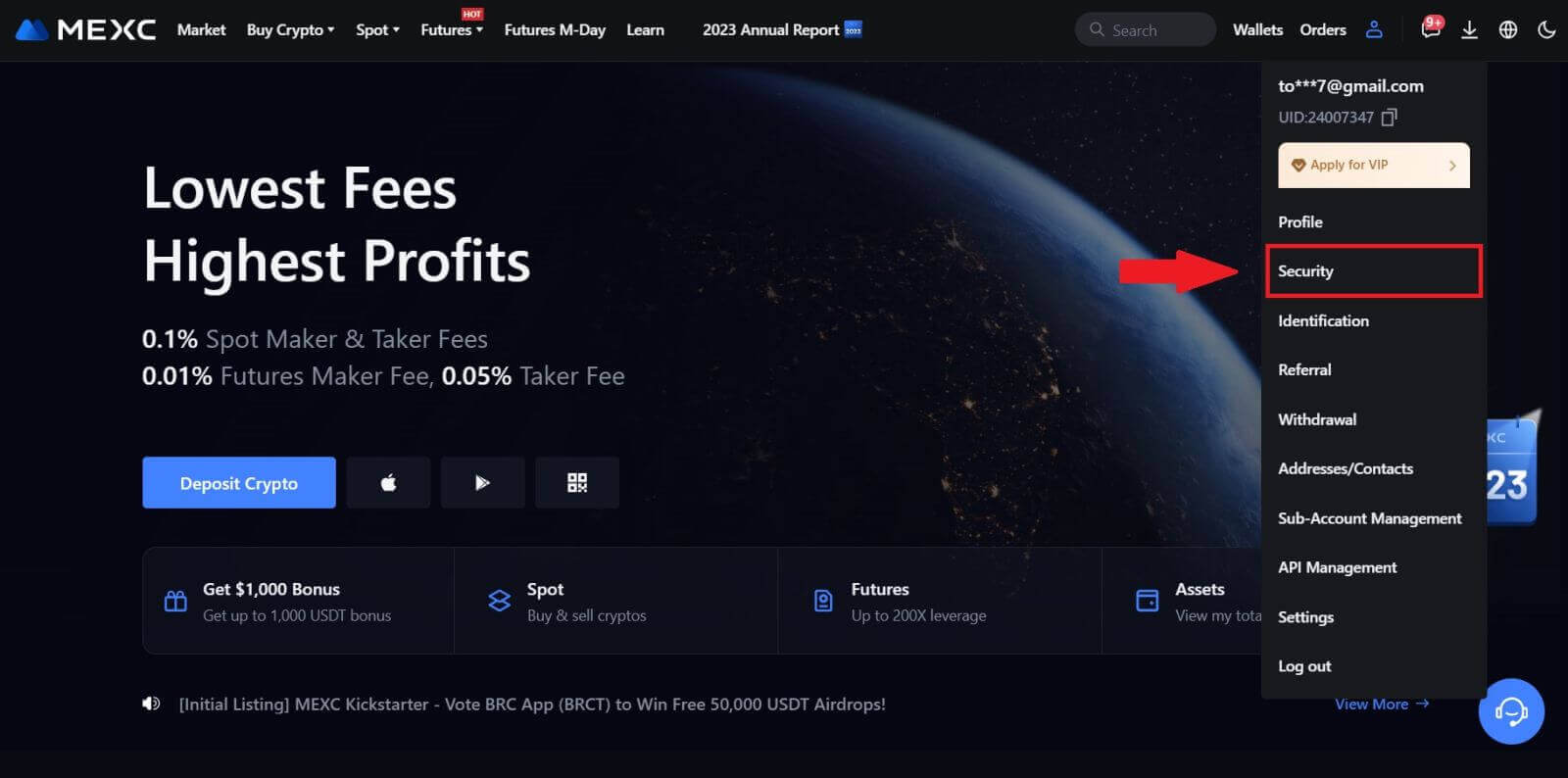
2. Тохируулахын тулд MEXC/Google Authenticator-г сонгоно уу.
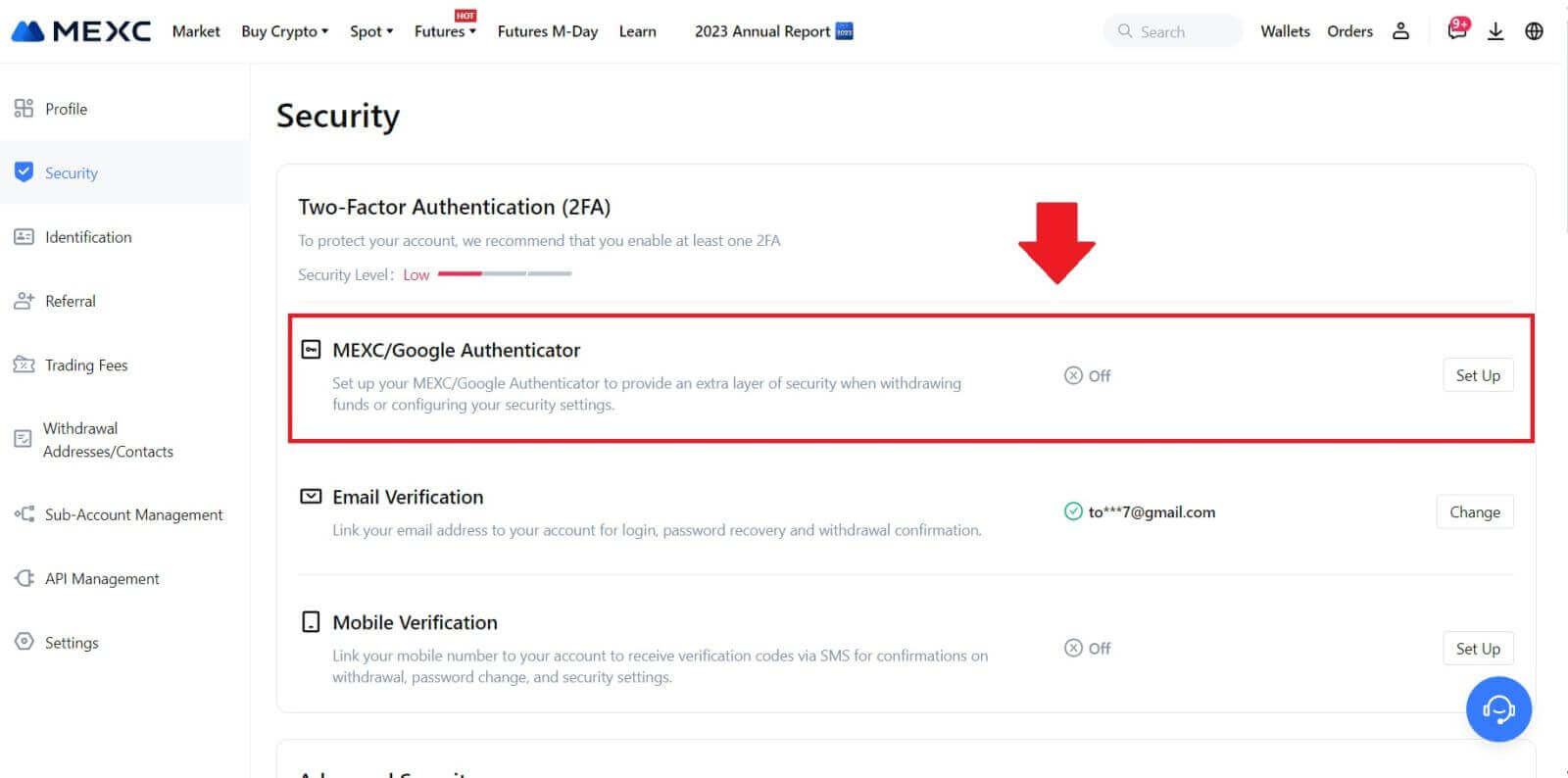
3. Authenticator програмыг суулгана уу.
Хэрэв та iOS төхөөрөмж ашиглаж байгаа бол App Store руу нэвтэрч "Google Authenticator" эсвэл "MEXC Authenticator"-г олоод татаж аваарай.
Андройд хэрэглэгчдийн хувьд Google Play-д зочилж "Google Authenticator" эсвэл "MEXC Authenticator"-г олоод суулгана уу.
4. Татаж авсан authenticator програмыг ажиллуулж, хуудсан дээр гарч буй QR кодыг сканнердах эсвэл түлхүүрийг гараар хуулж, баталгаажуулах код үүсгэхийн тулд програм руу буулгана уу.  5. [Get Code] дээр товшоод таны имэйл рүү илгээсэн 6 оронтой код болон Authenticator кодыг оруулна уу. Үйл явцыг дуусгахын тулд [Илгээх] дээр дарна уу .
5. [Get Code] дээр товшоод таны имэйл рүү илгээсэн 6 оронтой код болон Authenticator кодыг оруулна уу. Үйл явцыг дуусгахын тулд [Илгээх] дээр дарна уу . 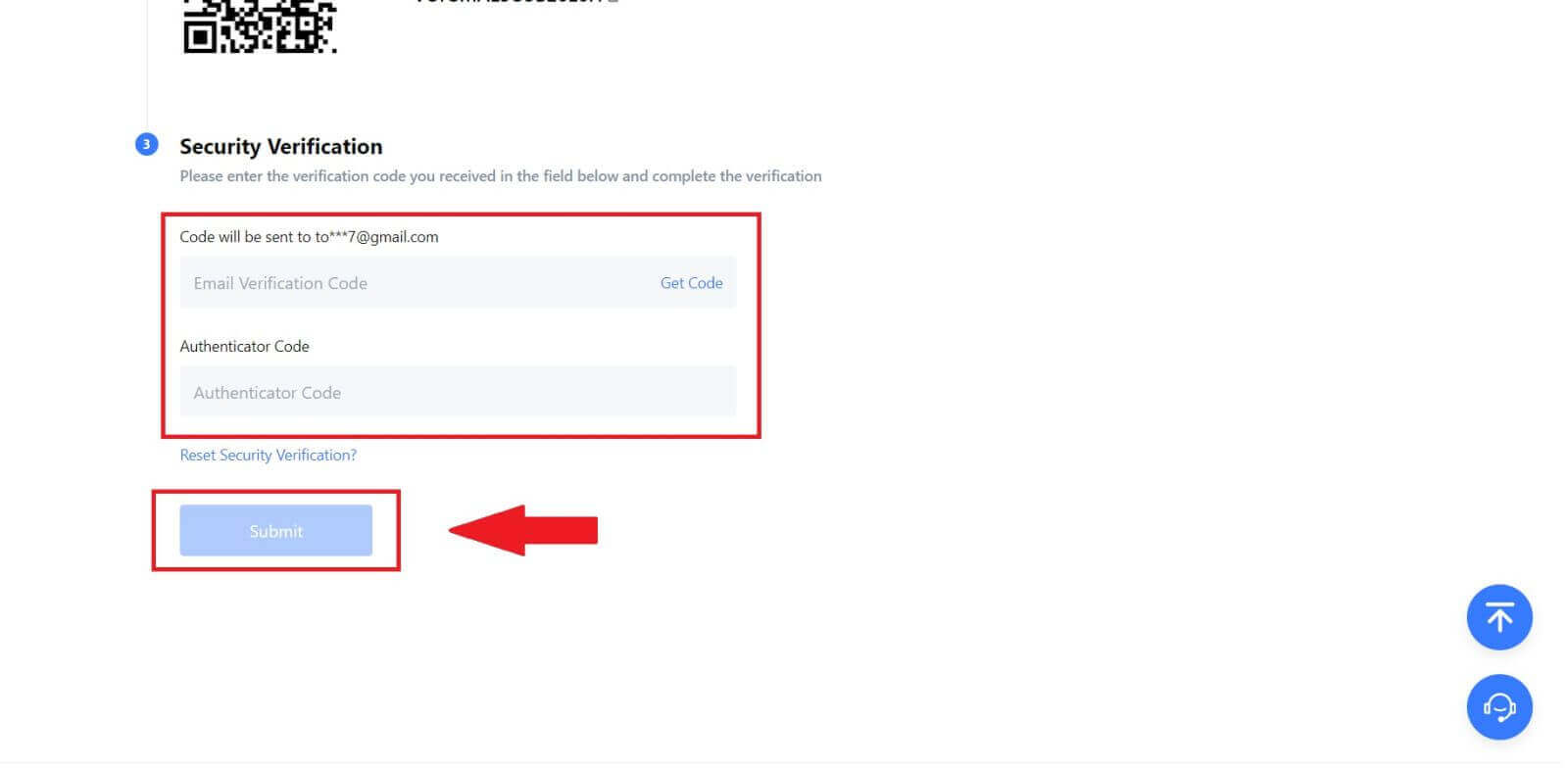
Баталгаажуулалт
KYC баталгаажуулалтын үеэр зураг байршуулах боломжгүй
Хэрэв та KYC процессын явцад зураг байршуулахад бэрхшээлтэй тулгарвал эсвэл алдааны мессеж хүлээн авбал дараах баталгаажуулах цэгүүдийг анхаарч үзээрэй.- Зургийн формат нь JPG, JPEG эсвэл PNG байгаа эсэхийг шалгаарай.
- Зургийн хэмжээ 5 МБ-аас бага гэдгийг баталгаажуулна уу.
- Хувийн үнэмлэх, жолооны үнэмлэх, паспорт гэх мэт хүчинтэй, эх үнэмлэхийг ашиглана уу.
- БСШУЯ-ны Хэрэглэгчийн гэрээний "II. Харилцагчаа мэдэж, мөнгө угаахтай тэмцэх бодлого" - "Худалдааны хяналт" хэсэгт заасны дагуу таны хүчинтэй үнэмлэх нь хязгаарлалтгүй худалдаа хийхийг зөвшөөрдөг улсын иргэнийх байх ёстой.
- Хэрэв таны мэдүүлэг дээрх бүх шалгуурыг хангасан боловч KYC баталгаажуулалт дутуу хэвээр байвал энэ нь түр зуурын сүлжээний асуудалтай холбоотой байж магадгүй юм. Шийдвэрлэхийн тулд дараах алхмуудыг дагана уу:
- Өргөдлийг дахин илгээхийн өмнө хэсэг хугацаа хүлээнэ үү.
- Хөтөч болон терминал дээрх кэшийг цэвэрлэ.
- Өргөдлийг вэбсайт эсвэл програмаар дамжуулан илгээнэ үү.
- Илгээхдээ өөр хөтчүүдийг ашиглаж үзнэ үү.
- Таны програмыг хамгийн сүүлийн хувилбар болгон шинэчилсэн эсэхийг шалгаарай.
Нарийвчилсан KYC процессын үед гардаг нийтлэг алдаанууд
- Тодорхой бус, бүдэг бадаг эсвэл бүрэн бус зураг авах нь Нарийвчилсан KYC баталгаажуулалтыг амжилтгүй болгож болзошгүй. Нүүр таних үед малгайгаа (боломжтой бол) аваад камер руу шууд харна уу.
- Advanced KYC нь гуравдагч этгээдийн олон нийтийн аюулгүй байдлын мэдээллийн санд холбогдсон бөгөөд систем нь автомат баталгаажуулалтыг хийдэг бөгөөд үүнийг гараар дарах боломжгүй. Хэрэв танд оршин суух газар, иргэний үнэмлэхийг өөрчлөх зэрэг онцгой нөхцөл байдал тулгарвал гэрчлэх боломжгүй бол онлайн харилцагчийн үйлчилгээтэй холбогдож зөвлөгөө авна уу.
- Бүртгэл бүр өдөрт 3 хүртэл удаа Нарийвчилсан KYC гүйцэтгэх боломжтой. Байршуулсан мэдээллийн бүрэн бүтэн байдал, үнэн зөвийг баталгаажуулна уу.
- Хэрэв апп-д камерын зөвшөөрөл олгоогүй бол та иргэний үнэмлэхийнхээ зургийг авах эсвэл царай таних боломжгүй болно.
Байгууллагын дансанд хэрхэн өргөдөл гаргаж, баталгаажуулах вэ
Байгууллагын бүртгэлд бүртгүүлэхийн тулд доорх алхам алхмаар зааварчилгааг дагана уу:
1. MEXC бүртгэлдээ нэвтэрч [Профайл] - [Танилцуулга] руу очно уу. [Байгууллагын баталгаажуулалт руу шилжих]
дээр дарна уу .
2. Доор жагсаасан дараах баримт бичгүүдийг бэлтгэж, [Одоо баталгаажуулах] дээр дарна уу. 3. Байгууллагын мэдээлэл, өөрийн компанийн бүртгэлтэй хаяг, үйл ажиллагааны хаяг зэрэг дэлгэрэнгүй мэдээллийг оруулан " Өгөгдөл бөглөх " хуудсыг бөглөнө үү. Мэдээллийг бөглөсний дараа [Үргэлжлүүлэх] дээр дарж гишүүний мэдээллийн хэсэг рүү шилжинэ.
4. "Гишүүдийн мэдээлэл" хуудас руу шилжинэ үү, үүнд та компаний эрх олгосон хүн, аж ахуйн нэгжийг удирдах эсвэл удирдахад чухал үүрэг гүйцэтгэдэг хувь хүмүүс болон эцсийн ашиг хүртэгчийн талаарх мэдээллийг оруулах шаардлагатай. Шаардлагатай мэдээллийг бөглөсний дараа [Үргэлжлүүлэх] товчийг дарж үргэлжлүүлнэ үү. 5. Байгууллагын баталгаажуулалтын үйл явцад өмнө нь бэлтгэсэн баримт бичгийг илгээх боломжтой " Файл байршуулах " хуудас руу очно уу. Шаардлагатай файлуудыг байршуулж, мэдэгдлийг сайтар шалгана уу. "Би энэ мэдэгдлийг бүрэн зөвшөөрч байна" гэсэн нүдийг чагталснаар гэрээгээ баталгаажуулсны дараа [Илгээх ] дээр дарж үйл явцыг дуусгана уу.
6. Үүний дараа таны өргөдлийг амжилттай өгсөн болно. Биднийг шалгахыг тэвчээртэй хүлээнэ үү.
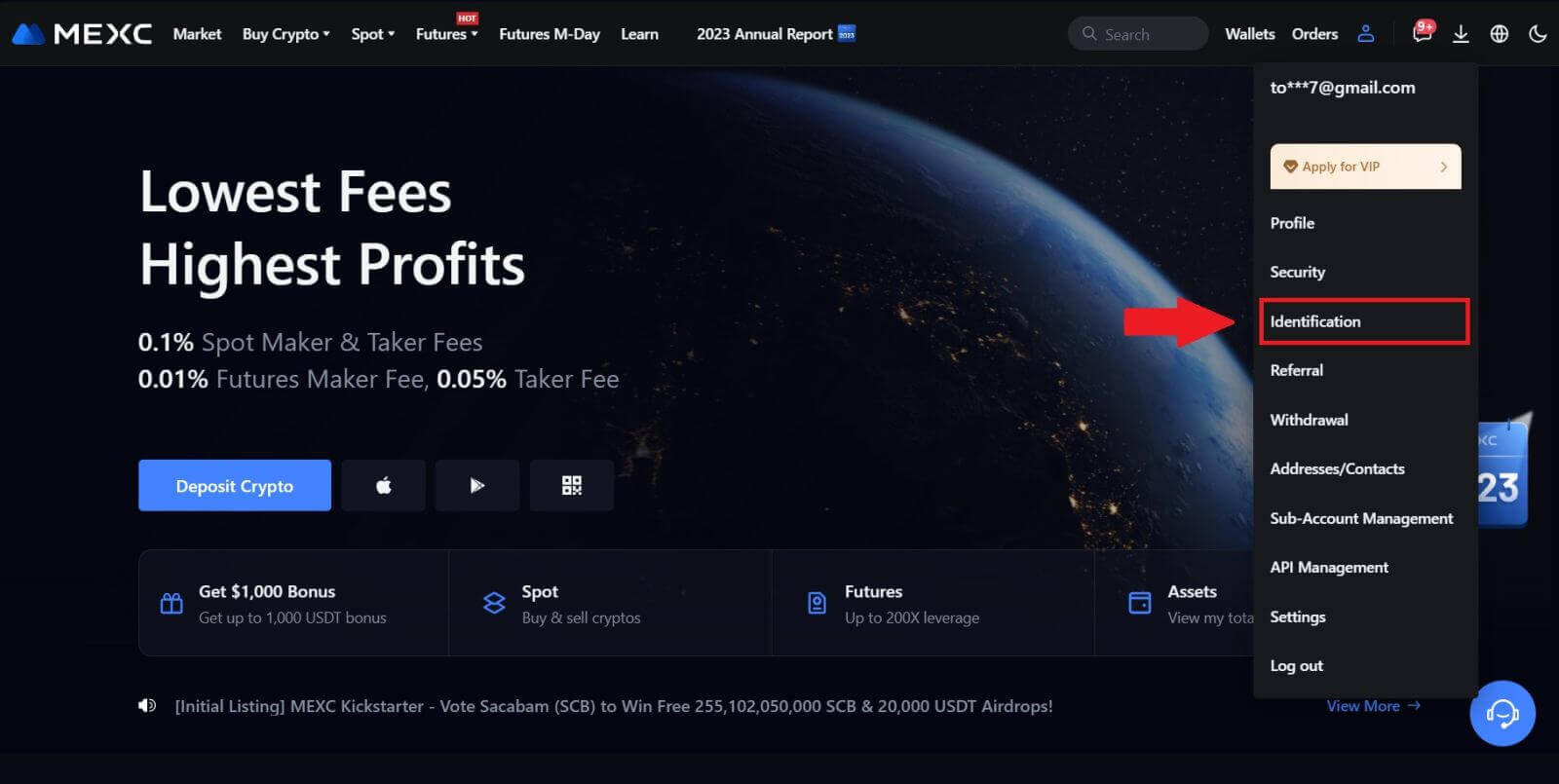
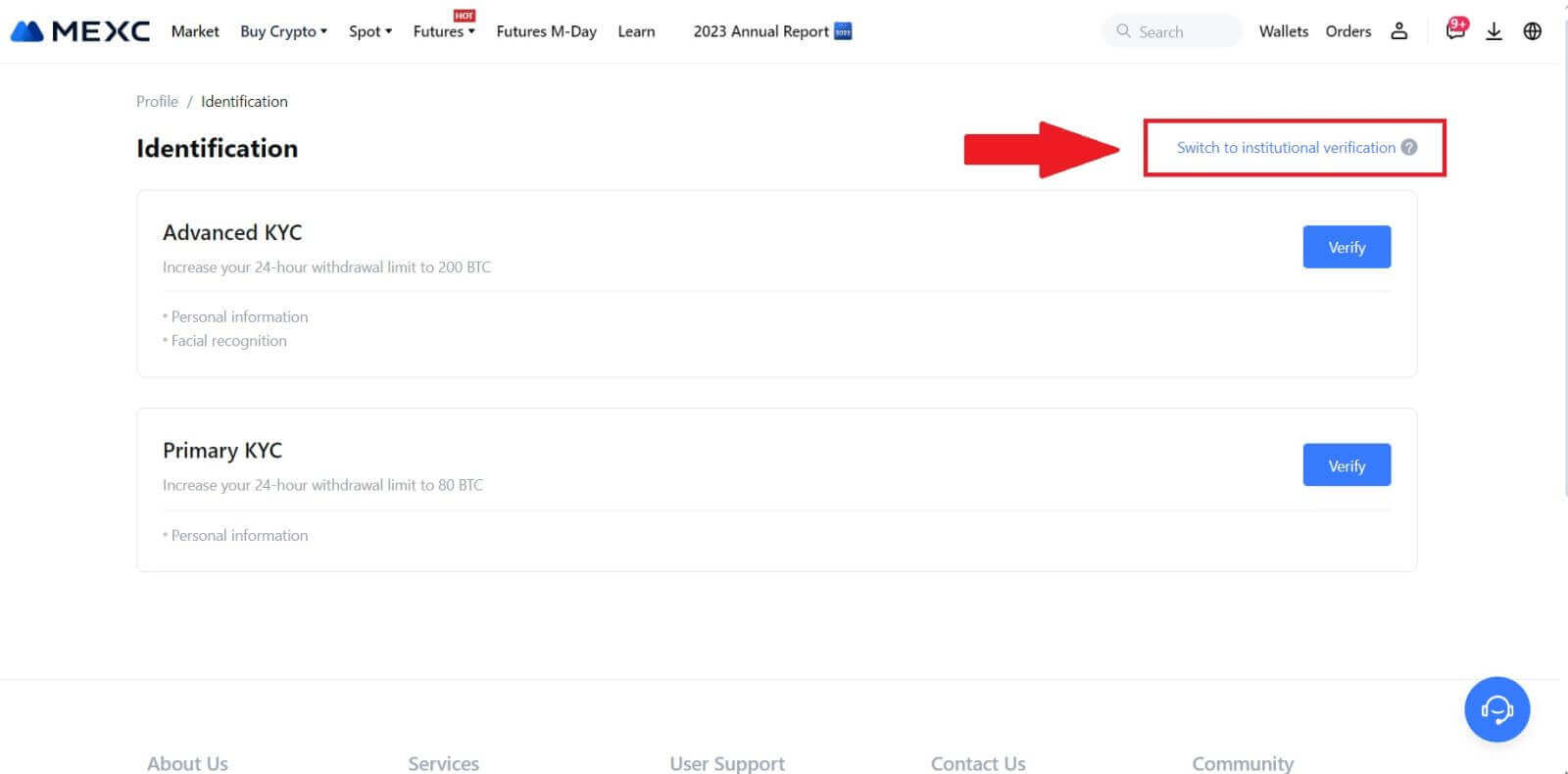
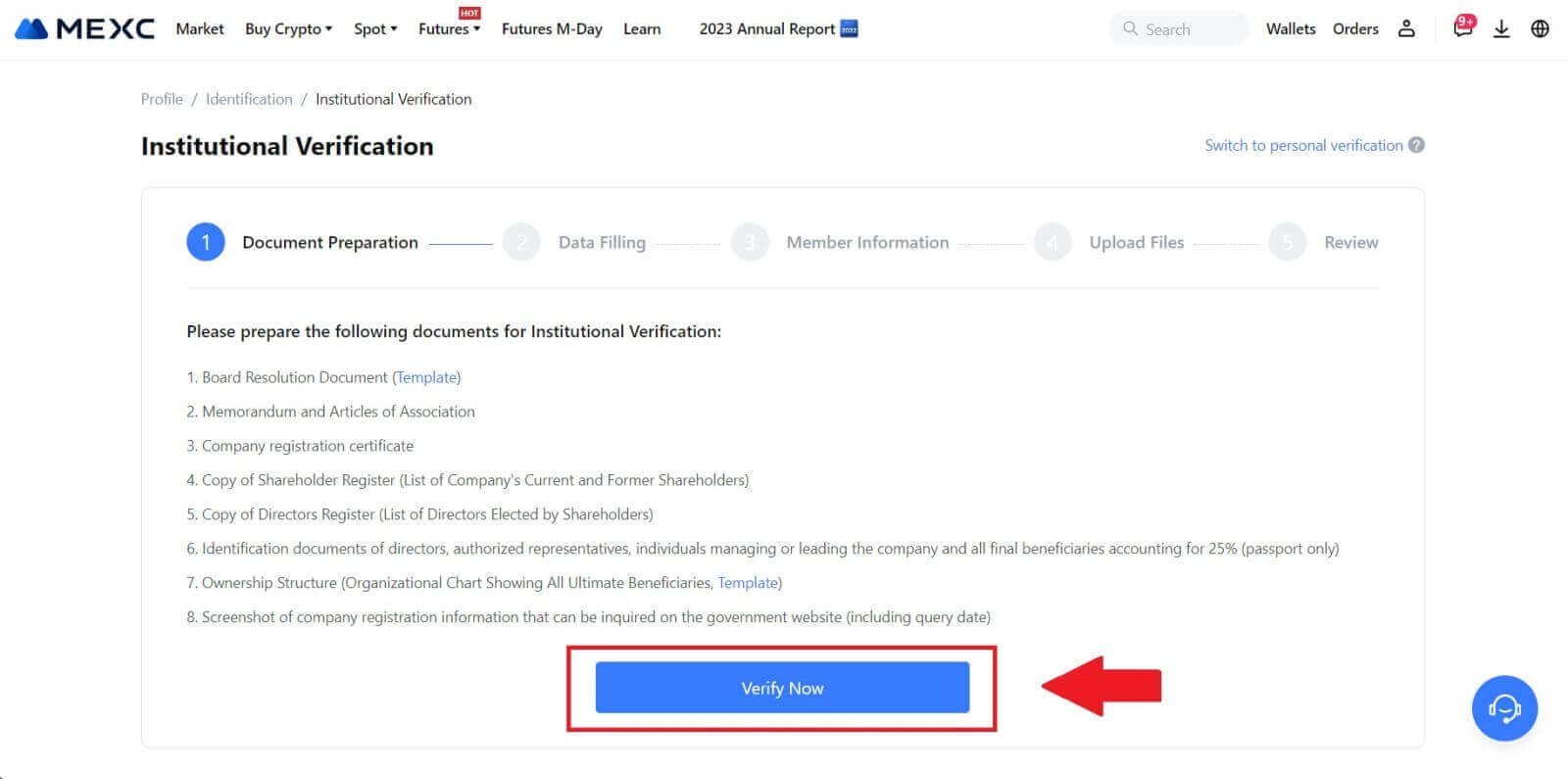
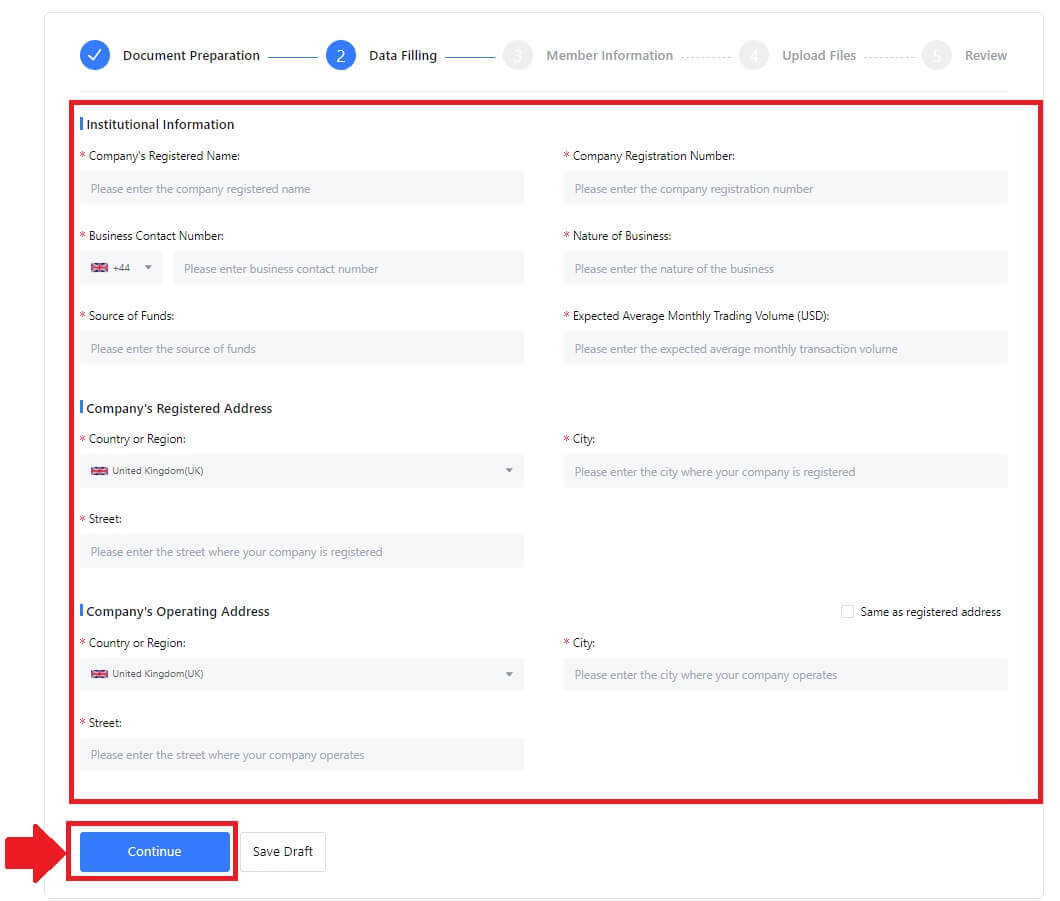
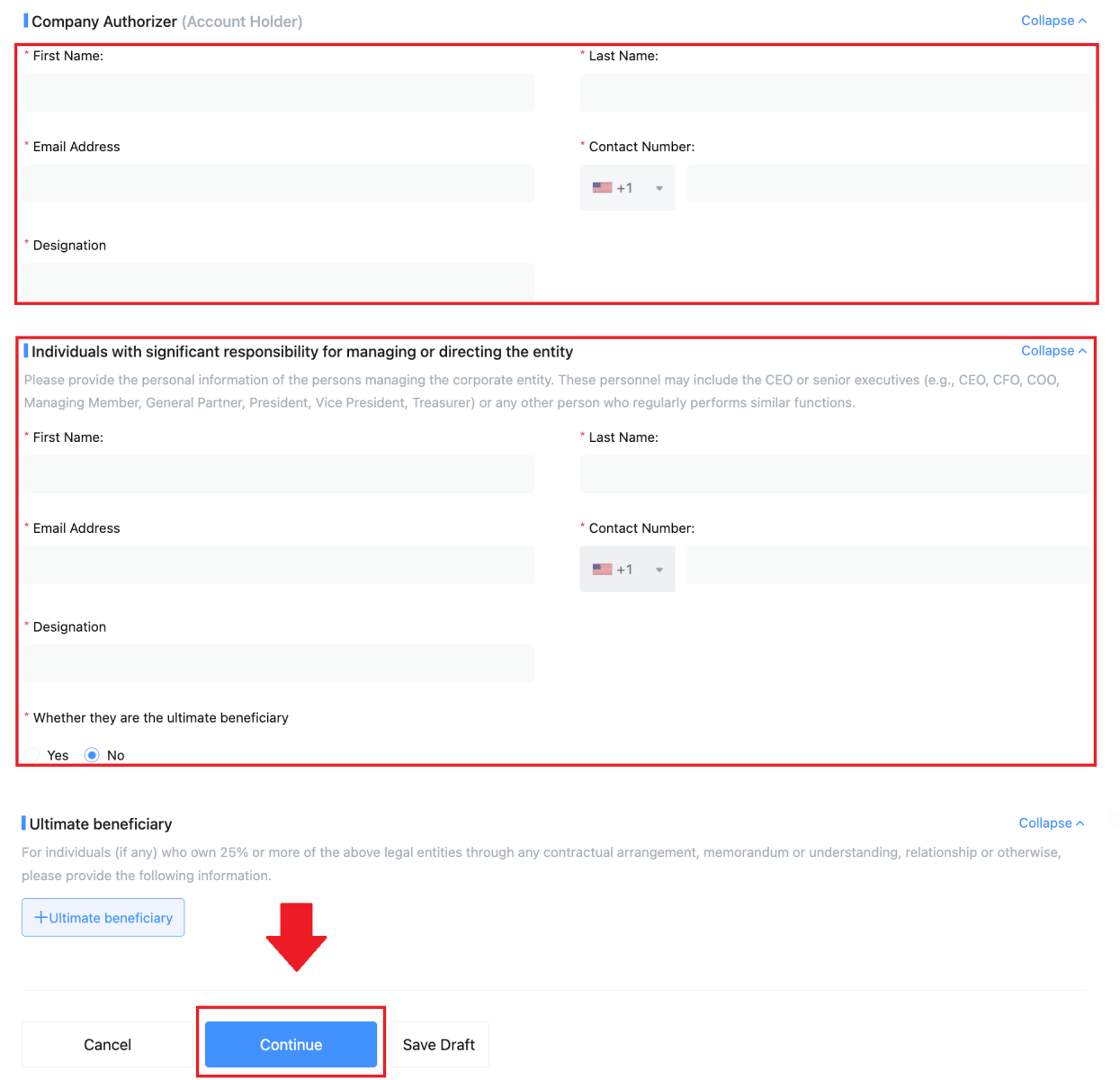
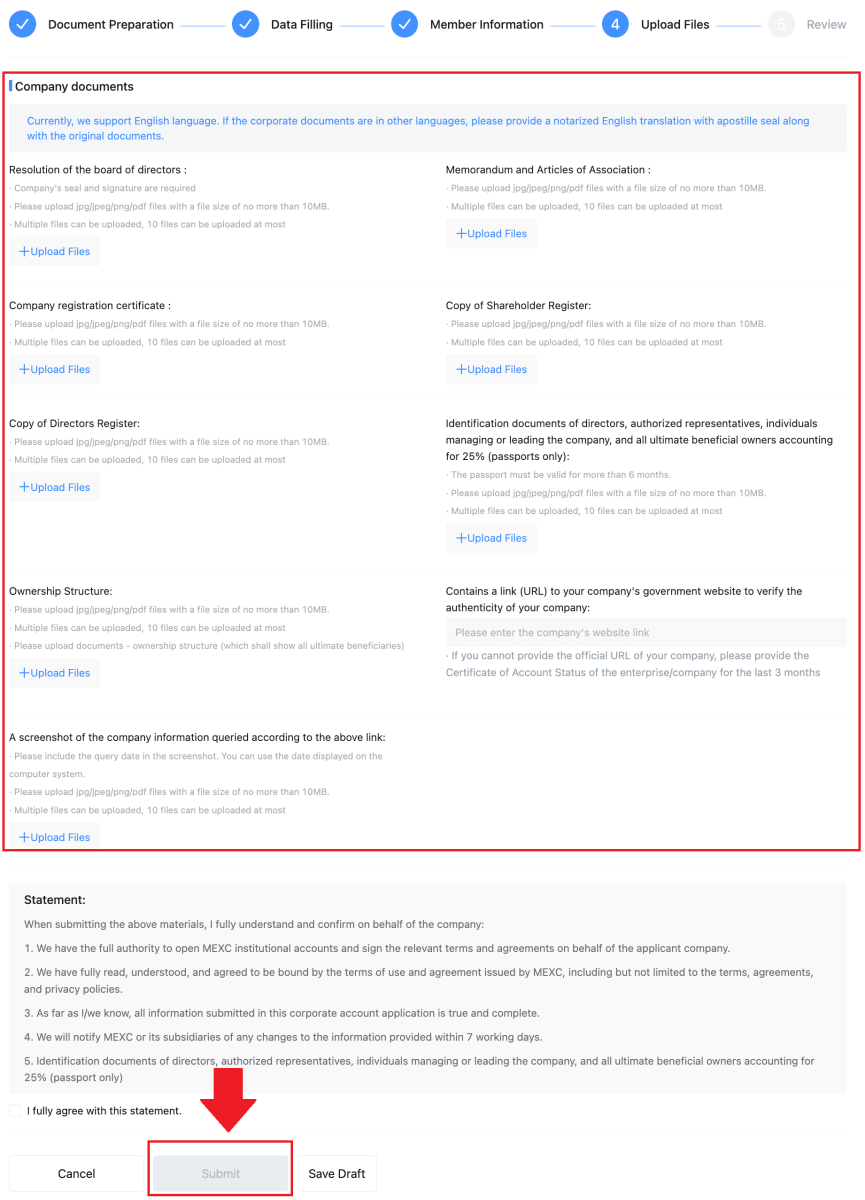
Хадгаламж
Таг эсвэл меме гэж юу вэ, яагаад би крипто байршуулахдаа үүнийг оруулах шаардлагатай байна вэ?
Шошго эсвэл санамж нь хадгаламжийг тодорхойлох, зохих дансанд кредит оруулах зорилгоор данс бүрт оноогдсон өвөрмөц танигч юм. BNB, XEM, XLM, XRP, KAVA, ATOM, BAND, EOS гэх мэт тодорхой криптод байршуулахдаа үүнийг амжилттай кредитжүүлэхийн тулд зохих шошго эсвэл санамж бичгийг оруулах шаардлагатай.Гүйлгээний түүхийг хэрхэн шалгах вэ?
1. MEXC данс руугаа нэвтэрч, [Түрүүвч] дээр товшоод, [Гүйлгээний түүх] -ийг сонгоно уу .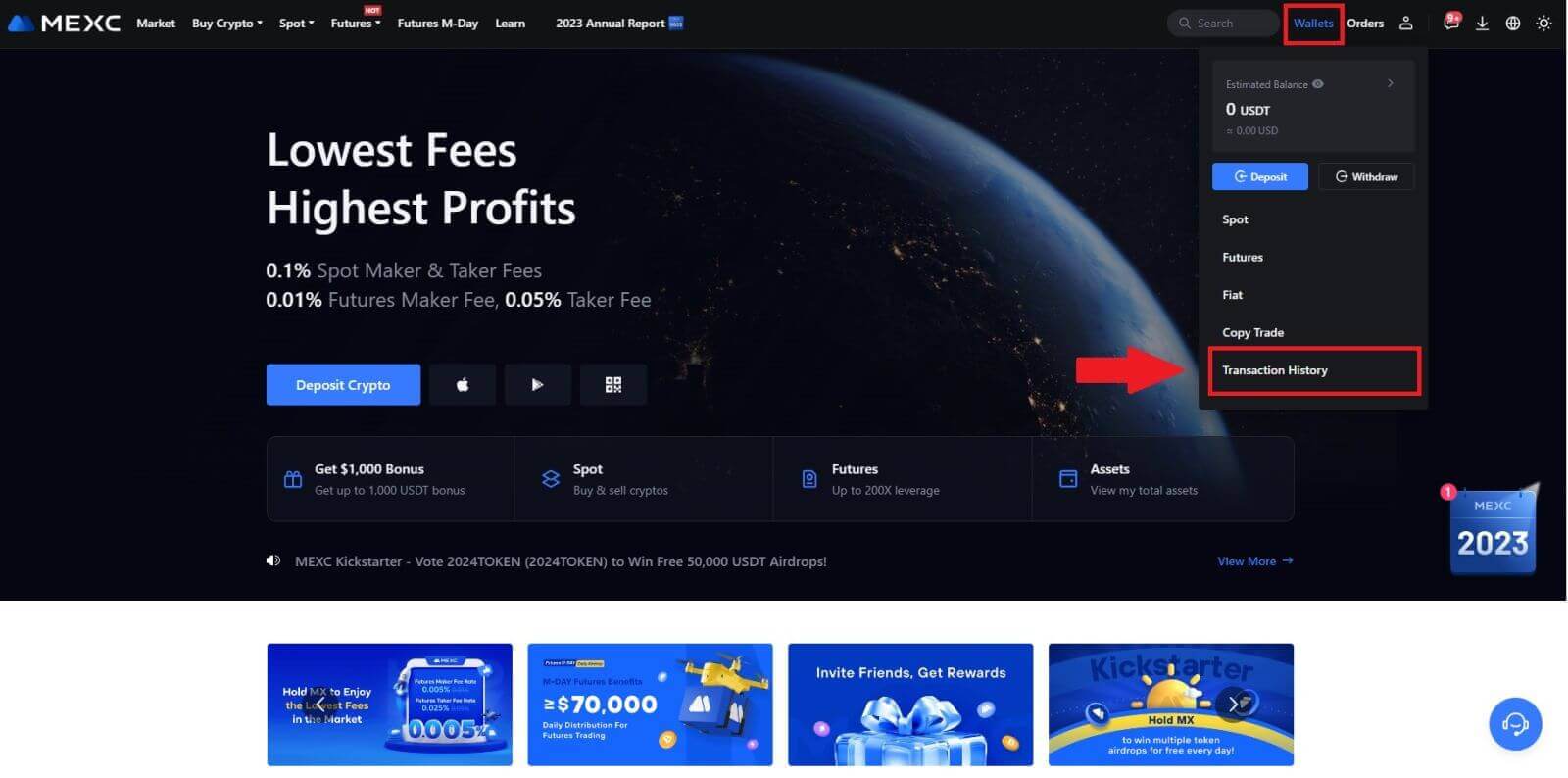
2. Та эндээс хадгаламжийнхаа статусыг шалгаж болно.
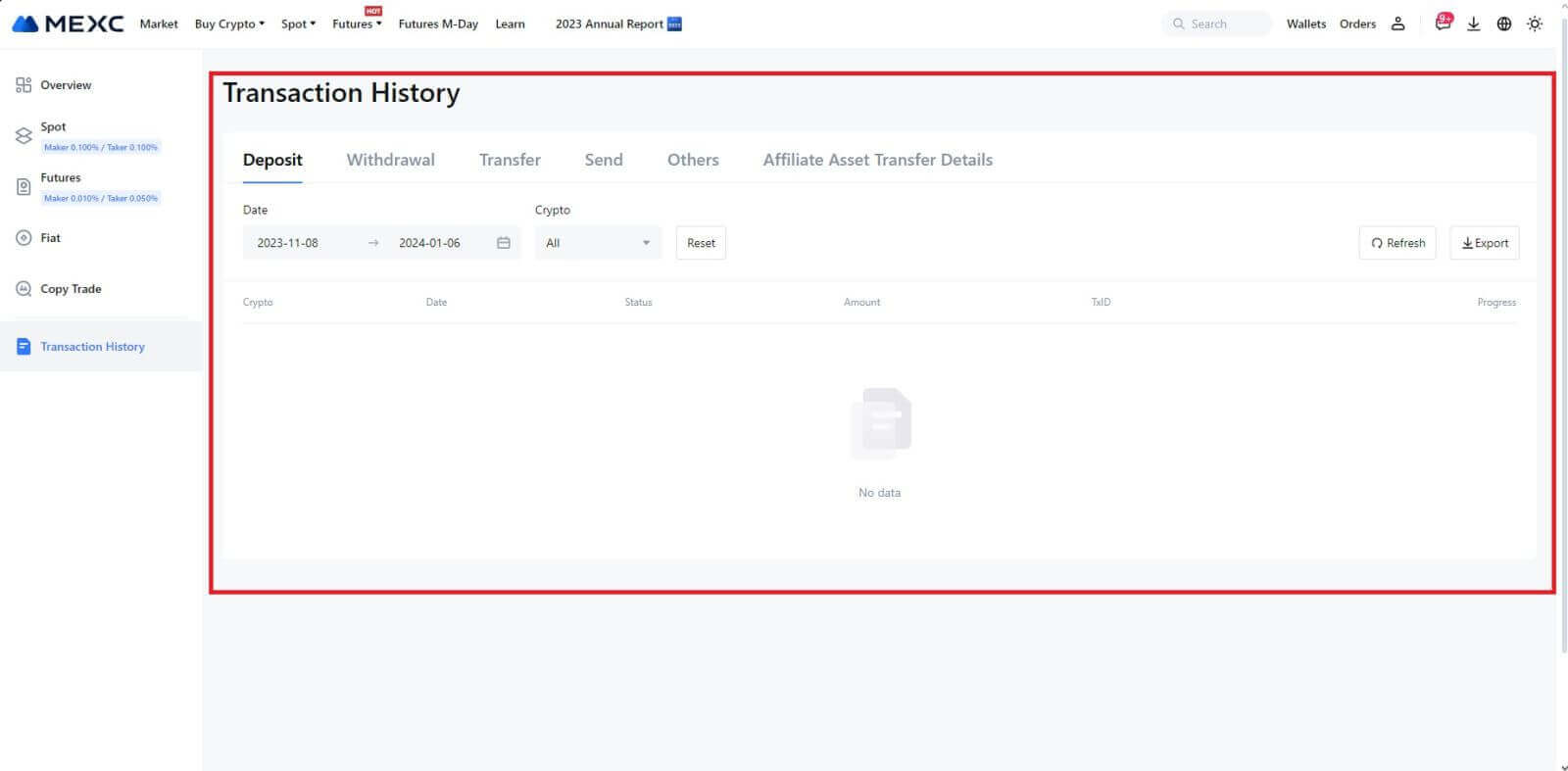
Зээлдээгүй хадгаламжийн шалтгаанууд
1. Хэвийн хадгаламжийн блокийн баталгаажуулалтын тоо хангалтгүй байна.
Хэвийн нөхцөлд шилжүүлгийн дүнг таны MEXC дансанд оруулахаас өмнө крипто бүр тодорхой тооны блок баталгаажуулалтыг шаарддаг. Шаардлагатай тооны блокийн баталгаажуулалтыг шалгахын тулд харгалзах криптогийн хадгаламжийн хуудас руу очно уу.
MEXC платформ дээр байршуулах гэж буй криптовалют нь дэмжигдсэн криптовалюттай таарч байгаа эсэхийг шалгана уу. Аливаа зөрүү гарахаас сэргийлэхийн тулд криптогийн бүтэн нэр эсвэл гэрээний хаягийг шалгана уу. Хэрэв зөрчил илэрсэн бол хадгаламж таны дансанд орохгүй байж магадгүй. Ийм тохиолдолд буцаан олголтыг боловсруулахад техникийн багаас тусламж авахын тулд Буруу мөнгөн хадгаламжийг нөхөн сэргээх өргөдөл гаргана уу.
3. Дэмжигдээгүй ухаалаг гэрээний аргаар мөнгө байршуулахОдоогийн байдлаар ухаалаг гэрээний аргыг ашиглан зарим криптовалютыг MEXC платформ дээр байршуулах боломжгүй байна. Ухаалаг гэрээгээр хийсэн мөнгөн хадгаламж таны MEXC дансанд тусгагдахгүй. Зарим ухаалаг гэрээний шилжүүлэг нь гар аргаар боловсруулах шаардлагатай байдаг тул тусламж хүссэн хүсэлтээ илгээхийн тулд онлайн харилцагчийн үйлчилгээтэй яаралтай холбогдоно уу.
4. Буруу крипто хаягаар мөнгө байршуулах эсвэл хадгаламжийн сүлжээг буруу сонгох
Хадгаламж хийхээсээ өмнө хадгаламжийн хаягаа үнэн зөв оруулж, хадгаламжийн сүлжээг зөв сонгосон эсэхээ шалгаарай. Үүнийг хийхгүй бол хөрөнгийг кредитэд оруулахгүй байж болзошгүй. Ийм тохиолдолд буцаан олголтыг хөнгөвчлөхийн тулд техникийн багт [Буруу Хадгаламж нөхөх өргөдөл] илгээнэ үү.
Арилжаа
Stop-limit захиалга гэж юу вэ?
Stop-limit захиалга нь санхүүгийн хөрөнгийн арилжаанд хэрэглэгддэг тодорхой төрлийн хязгаарын захиалга юм. Энэ нь зогсолтын үнэ болон хязгаарын үнийг хоёуланг нь тогтоох явдал юм. Зогсоох үнэд хүрмэгц захиалга идэвхжиж, зах зээл дээр хязгаарын захиалга хийгдэнэ. Дараа нь зах зээл тогтоосон хязгаарын үнэд хүрэх үед захиалга гүйцэтгэгдэнэ.
Энэ нь дараах байдалтай байна.
- Зогсоох үнэ: Энэ нь зогсоох-хязгаарлалтын захиалга өдөөгдсөн үнэ юм. Хөрөнгийн үнэ энэ зогсолтын үнэд хүрэхэд захиалга идэвхтэй болж, захиалгын дэвтэрт хязгаарын захиалга нэмэгдэнэ.
- Хязгаарын үнэ: Хязгаарлалтын үнэ нь тогтоосон үнэ эсвэл зогсоох хязгаарын захиалгыг гүйцэтгэхээр төлөвлөж буй илүү сайн үнэ юм.
Худалдах захиалгын хязгаарын үнээс арай өндөр зогсоох үнийг тогтоохыг зөвлөж байна. Энэхүү үнийн зөрүү нь захиалгыг идэвхжүүлэх болон түүний биелэлтийг хангах хооронд аюулгүй байдлын зөрүүг өгдөг. Харин эсрэгээр, худалдан авах захиалгын хувьд зогсоох үнийг хязгаарын үнээс арай доогуур тогтоох нь захиалга биелэхгүй байх эрсдэлийг багасгахад тусалдаг.
Зах зээлийн үнэ хязгаарын үнэд хүрмэгц захиалгыг хязгаарын захиалга хэлбэрээр гүйцэтгэдэг гэдгийг анхаарах нь чухал юм. Зогсоох, хязгаарлах үнийг зөв тогтоох нь маш чухал; алдагдлыг зогсоох хязгаар хэт өндөр эсвэл авах ашгийн хязгаар хэт бага бол зах зээлийн үнэ тогтоосон хязгаарт хүрэхгүй байж болзошгүй тул захиалга бөглөхгүй байж болно.
Хэрхэн зогсоох хязгаарын захиалгыг бий болгох вэ
Stop-limit захиалга хэрхэн ажилладаг вэ?
Одоогийн үнэ 2,400 (A) байна. Та зогсоох үнийг 3000 (B) гэх мэт одоогийн үнээс дээгүүр эсвэл 1500 (C) гэх мэт одоогийн үнээс доогуур тогтоож болно. Үнэ 3,000 (B) хүртэл өсөх эсвэл 1,500 (C) хүртэл буурсан тохиолдолд зогсоох хязгаарын захиалга өдөөгдөх бөгөөд захиалгын дэвтэрт хязгаарын захиалга автоматаар тавигдах болно.
Анхаарна уу
Хязгаарлалтын үнийг худалдан авах, худалдах захиалгын аль алинд нь зогсоох үнээс дээш эсвэл доогуур тогтоож болно. Жишээлбэл, В зогсолтын үнийг доод хязгаарын үнэ B1 эсвэл B2 дээд хязгаарын үнэтэй хамт байрлуулж болно .
Хязгаарлалтын захиалга нь зогсоох үнээс өмнө хязгаарын үнэд хүрсэн үед ч зогсох үнийг эхлүүлэхээс өмнө хүчингүй болно.
Зогсоох үнэд хүрсэн үед энэ нь зөвхөн хязгаарын захиалга идэвхжсэнийг илтгэж, захиалгын дэвтэрт оруулах болно, харин хязгаарын захиалга тэр даруй бөглөгдөнө. Хязгаарлалтын захиалгыг өөрийн дүрмийн дагуу гүйцэтгэнэ.
MEXC дээр stop-limit захиалга хэрхэн хийх вэ?
1. MEXC бүртгэлдээ нэвтэрч, товшоод [Spot]-г сонгоно уу.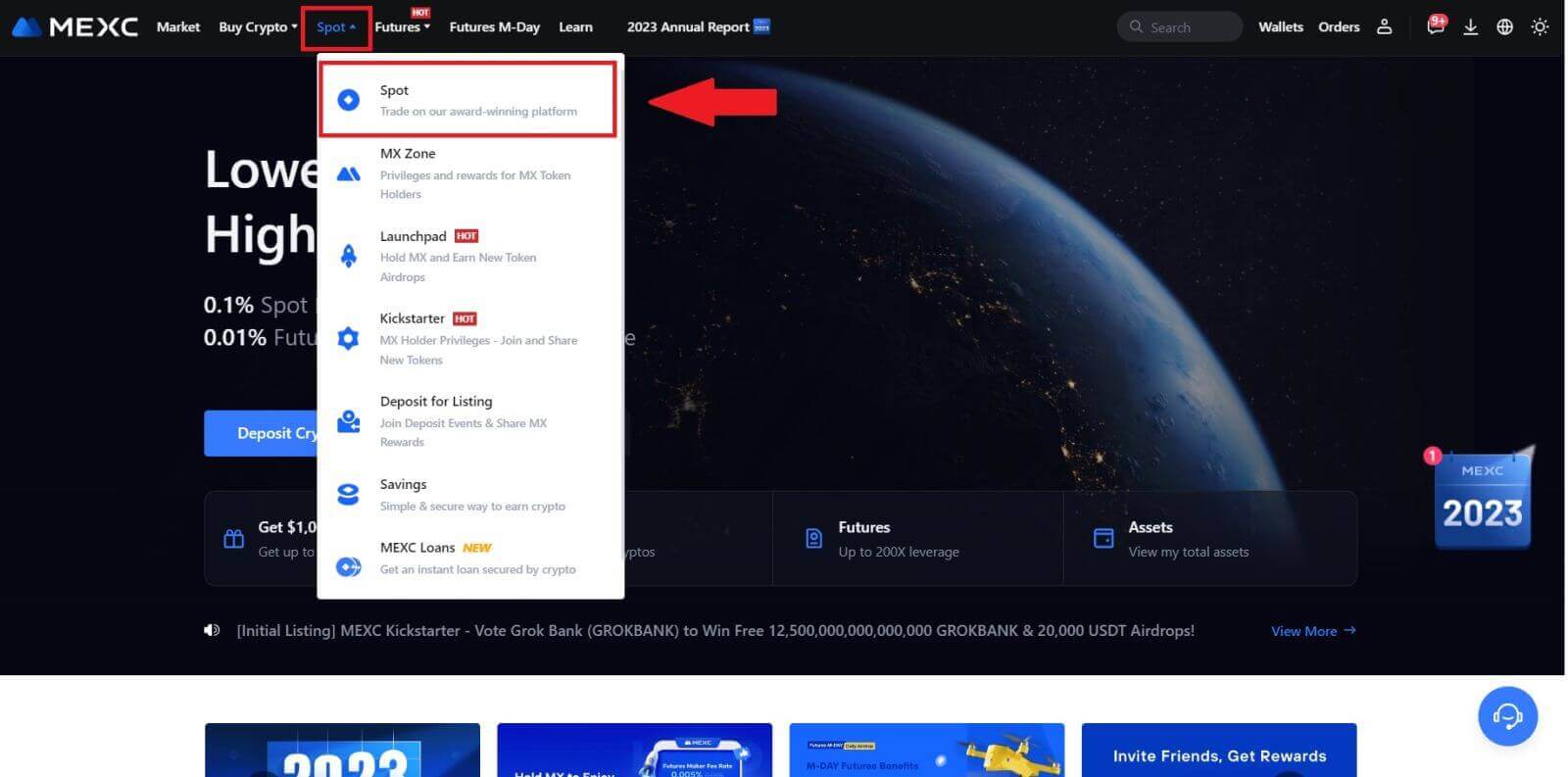
2. [Stop-limit]-г сонго, энд бид MX-г жишээ болгон авч үзнэ.
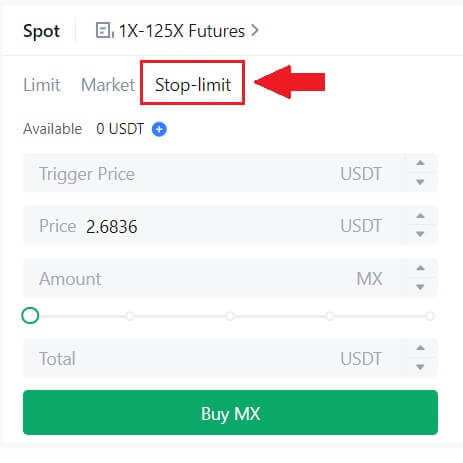
3. Триггер үнэ, хязгаарын үнэ болон худалдан авахыг хүсч буй крипто мөнгөний хэмжээг оруулна уу. Гүйлгээний дэлгэрэнгүйг баталгаажуулахын тулд [MX худалдаж авах] дээр дарна уу .
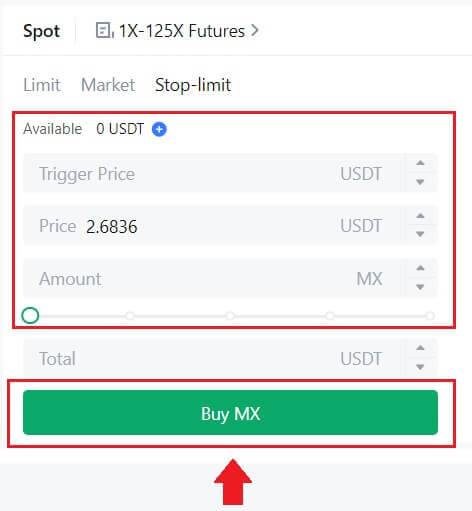
Миний зогсолтыг хязгаарлах захиалгыг хэрхэн үзэх вэ?
Та захиалгаа өгсний дараа доошоо гүйлгэж, [ Нээлттэй захиалга ] хэсгээс хязгаарлах захиалгаа харж, засварлаж болно.
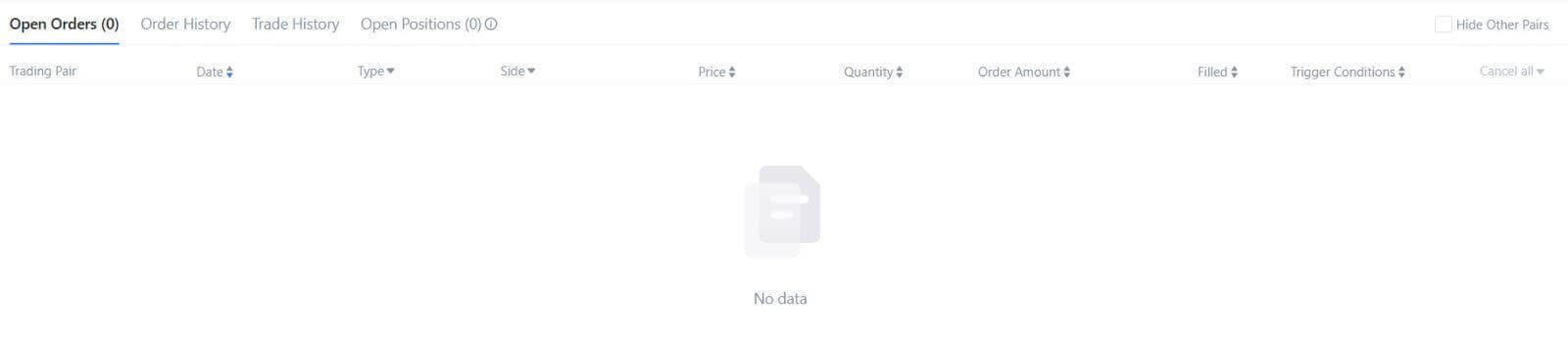
Гүйцэтгэсэн эсвэл цуцалсан захиалгыг харахын тулд [ Захиалгын түүх ] таб руу очно уу.
Хязгаарлалтын захиалга гэж юу вэ
Хязгаарлалтын захиалга гэдэг нь зах зээлийн захиалга шиг шууд хэрэгждэггүй, тогтоосон хязгаарын үнээр хөрөнгийг худалдаж авах, худалдах заавар юм. Харин зах зээлийн үнэ тогтоосон хязгаарын үнэд хүрсэн эсвэл нааштай давсан тохиолдолд л хязгаарын захиалга идэвхждэг. Энэ нь худалдаачдад зах зээлийн ханшаас өөр тодорхой худалдан авах эсвэл худалдах үнийг тогтоох боломжийг олгодог.
Жишээ нь:
Хэрэв та одоогийн зах зээлийн үнэ 50,000 доллар байхад 1 BTC-ийн худалдан авалтын хязгаарыг 60,000 доллараар тогтоовол зах зээлийн 50,000 долларын ханшаар таны захиалгыг нэн даруй бөглөнө. Учир нь энэ нь таны заасан 60,000 доллараас илүү таатай үнийг илэрхийлж байгаа юм.
Үүний нэгэн адил, хэрэв та одоогийн зах зээлийн үнэ 50,000 доллар байхад 1 BTC-ийг 40,000 доллараар худалдах хязгаарын захиалга хийвэл таны захиалга 40,000 доллартай харьцуулахад илүү ашигтай үнэ тул таны захиалга 50,000 доллараар шууд хэрэгжих болно.
Дүгнэж хэлэхэд, хязгаарын захиалга нь худалдаачдад хөрөнгө худалдаж авах эсвэл зарах үнийг хянах стратегийн арга замыг бий болгож, тогтоосон хязгаарт гүйцэтгэлийг хангах эсвэл зах зээл дээр илүү сайн үнээр хангах боломжийг олгодог.
Зах зээлийн захиалга гэж юу вэ
Зах зээлийн захиалга гэдэг нь тухайн үеийн зах зээлийн үнээр нэн даруй хэрэгждэг арилжааны захиалгын төрөл юм. Зах зээлийн захиалга өгөхдөө аль болох хурдан биелдэг. Энэ захиалгын төрлийг санхүүгийн хөрөнгийг худалдах, худалдан авахад ашиглаж болно.
Зах зээлийн захиалга хийхдээ та худалдан авах эсвэл зарахыг хүсэж буй хөрөнгийн хэмжээг [Дэмжээ] эсвэл гүйлгээнээс зарцуулах буюу хүлээн авах нийт хөрөнгийн хэмжээг [ гэж тэмдэглэсэн байх сонголттой. Нийт] .
Жишээлбэл, хэрэв та тодорхой хэмжээний MX худалдаж авахаар төлөвлөж байгаа бол дүнг шууд оруулах боломжтой. Үүний эсрэгээр, хэрэв та 10,000 USDT гэх мэт тодорхой хэмжээний мөнгөөр тодорхой хэмжээний MX авахаар зорьж байгаа бол худалдан авах захиалга өгөхдөө [Нийт] сонголтыг ашиглаж болно. Энэхүү уян хатан байдал нь худалдаачдад урьдчилан тогтоосон тоо хэмжээ эсвэл хүссэн мөнгөний үнэ цэнэд үндэслэн гүйлгээ хийх боломжийг олгодог.
One-Cances-the-Other (OCO) захиалга гэж юу вэ?
Хязгаарлалтын захиалга болон TP/SL захиалгыг OCO (One-Cances-the-Other) захиалга гэж нэрлэдэг байршуулах нэг OCO захиалгад нэгтгэдэг. Хязгаарлалтын захиалгыг гүйцэтгэсэн эсвэл хэсэгчлэн гүйцэтгэсэн эсвэл TP/SL захиалга идэвхжсэн тохиолдолд нөгөө захиалга автоматаар цуцлагдана. Нэг захиалгыг гараар цуцлахад нөгөө захиалга нь нэгэн зэрэг цуцлагдана.
OCO захиалга нь худалдан авах/борлуулах баталгаатай үед гүйцэтгэлийн үнийг сайжруулахад тусална. Энэхүү арилжааны аргыг спот арилжааны үед хязгаарын захиалга болон TP/SL захиалгыг нэгэн зэрэг тогтоохыг хүссэн хөрөнгө оруулагчид ашиглаж болно.
OCO захиалгыг одоогоор зөвхөн цөөн тооны жетон, ялангуяа биткойноор дэмждэг. Бид Bitcoin-ийг жишээ болгон ашиглах болно:
Та биткойны үнэ одоогийн 43,400 доллараас 41,000 доллар болж буурах үед худалдаж авахыг хүсч байна гэж бодъё. Гэхдээ Bitcoin-ийн үнэ өссөөр байгаа бөгөөд та 45,000 долларыг давсан ч өссөөр байх болно гэж бодож байгаа бол 45,500 доллар хүрэх үед худалдан авах боломжтой байхыг илүүд үзэх болно. BTC арилжааны вэб сайтын "Spot"
хэсгээс "Stop-limit" -ийн хажууд байгаа [ᐯ] дээр товшоод [OCO]-г сонгоно уу . "Хязгаарлалт" талбарт 41,000, "Триггер үнэ" талбарт 45,000, зүүн талын "Үнэ" талбарт 45,500 гэж оруулна. Дараа нь захиалга хийхийн тулд "Дэмжээ" хэсэгт худалдан авалтын үнийг оруулаад [BTC худалдаж авах] -г сонгоно уу .
Миний Spot арилжааны үйл ажиллагааг хэрхэн үзэх вэ
Та арилжааны интерфейсийн доод хэсэгт байрлах "Захиалга ба албан тушаал" самбараас спот арилжааны үйл ажиллагаагаа харах боломжтой. Нээлттэй захиалгын статус болон өмнө нь гүйцэтгэсэн захиалгыг шалгахын тулд табуудын хооронд сэлгэхэд л хангалттай.
1. Нээлттэй захиалга
[Нээлттэй захиалга] табын доор та нээлттэй захиалгын дэлгэрэнгүй мэдээллийг харах боломжтой, үүнд:- Худалдааны хос.
- Захиалгын огноо.
- Захиалгын төрөл.
- Хажуу тал.
- Захиалгын үнэ.
- Захиалгын тоо хэмжээ.
- Захиалгын хэмжээ.
- Дүүрэн %.
- Өдөөгч нөхцөл.

Зөвхөн одоогийн нээлттэй захиалгыг харуулахын тулд [Бусад хосыг нуух] нүдийг чагтална уу .
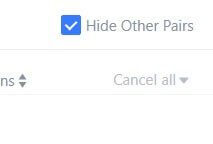
2. Захиалгын түүх
Захиалгын түүх нь тодорхой хугацаанд таны бөглөсөн болон дуусаагүй захиалгын бүртгэлийг харуулдаг. Та захиалгын дэлгэрэнгүй мэдээллийг үзэх боломжтой, үүнд:- Худалдааны хос.
- Захиалгын огноо.
- Захиалгын төрөл.
- Хажуу тал.
- Дундаж дүүргэсэн үнэ.
- Захиалгын үнэ.
- Гүйцэтгэсэн.
- Захиалгын тоо хэмжээ.
- Захиалгын дүн.
- Нийт дүн.

3. Худалдааны түүх
Худалдааны түүх нь тухайн хугацаанд таны гүйцэтгэсэн захиалгын бүртгэлийг харуулдаг. Та мөн гүйлгээний хураамж болон өөрийн үүргийг (зах зээлд оролцогч эсвэл хүлээн авагч) шалгаж болно.Худалдааны түүхийг үзэхийн тулд шүүлтүүрийг ашиглан огноог тохируулна уу.

Татгалзах
Миний мөнгө яагаад ирээгүй вэ?
Мөнгө шилжүүлэх нь дараахь алхмуудыг агуулна.
- MEXC-ээс эхлүүлсэн мөнгөн гүйлгээ.
- Блокчейн сүлжээг баталгаажуулах.
- Харгалзах платформ дээр мөнгө байршуулах.
Ер нь TxID (гүйлгээний ID) нь 30-60 минутын дотор үүсгэгдэх бөгөөд энэ нь манай платформ мөнгө авах ажиллагааг амжилттай хийж, гүйлгээ блокчэйн дээр хүлээгдэж байгааг илтгэнэ.
Гэсэн хэдий ч тодорхой гүйлгээг блокчэйн, дараа нь холбогдох платформоор баталгаажуулахад багагүй хугацаа шаардагдана.
Сүлжээний түгжрэлийн улмаас таны гүйлгээг боловсруулахад ихээхэн саатал гарч болзошгүй. Та гүйлгээний ID (TxID) ашиглан блокчейн хөтөч ашиглан шилжүүлгийн статусыг хайж болно.
- Хэрэв блокчэйн судлаач гүйлгээг баталгаажуулаагүй гэж үзвэл процесс дуусахыг хүлээнэ үү.
- Хэрэв блокчейн судлаач гүйлгээг аль хэдийн баталгаажуулсан гэж үзвэл энэ нь таны мөнгийг MEXC-ээс амжилттай илгээсэн гэсэн үг бөгөөд бид энэ талаар нэмэлт тусламж үзүүлэх боломжгүй. Та зорилтот хаягийн эзэмшигч эсвэл туслах багтай холбогдож, нэмэлт тусламж хүсэх шаардлагатай.
MEXC платформ дээрх криптовалютыг авах чухал удирдамж
- USDT гэх мэт олон сүлжээг дэмждэг крипто мөнгөний хувьд мөнгө авах хүсэлт гаргахдаа тохирох сүлжээг сонгохоо мартуузай.
- Хэрэв татан авалтын криптод MEMO шаардлагатай бол хүлээн авагч платформоос зөв MEMO-г хуулж, үнэн зөв оруулна уу. Үгүй бол татан авалтын дараа хөрөнгөө алдаж болно.
- Хаягаа оруулсны дараа тухайн хуудсанд хаяг буруу байна гэж үзвэл хаягийг шалгана уу эсвэл манай онлайн харилцагчийн үйлчилгээтэй холбогдож нэмэлт тусламж авна уу.
- Татан авалтын хураамж нь крипто бүрийн хувьд өөр өөр байдаг бөгөөд мөнгө авах хуудаснаас криптог сонгосны дараа үзэх боломжтой.
- Та мөнгө авах хуудаснаас харгалзах крипто мөнгө авах хамгийн бага хэмжээ болон гарах хураамжийг харж болно.
Би блокчэйн дээрх гүйлгээний статусыг хэрхэн шалгах вэ?
1. MEXC-дээ нэвтэрч, [Түрүүвч] дээр товшоод , [Гүйлгээний түүх]-ийг сонгоно уу. 2. [Withdrawal]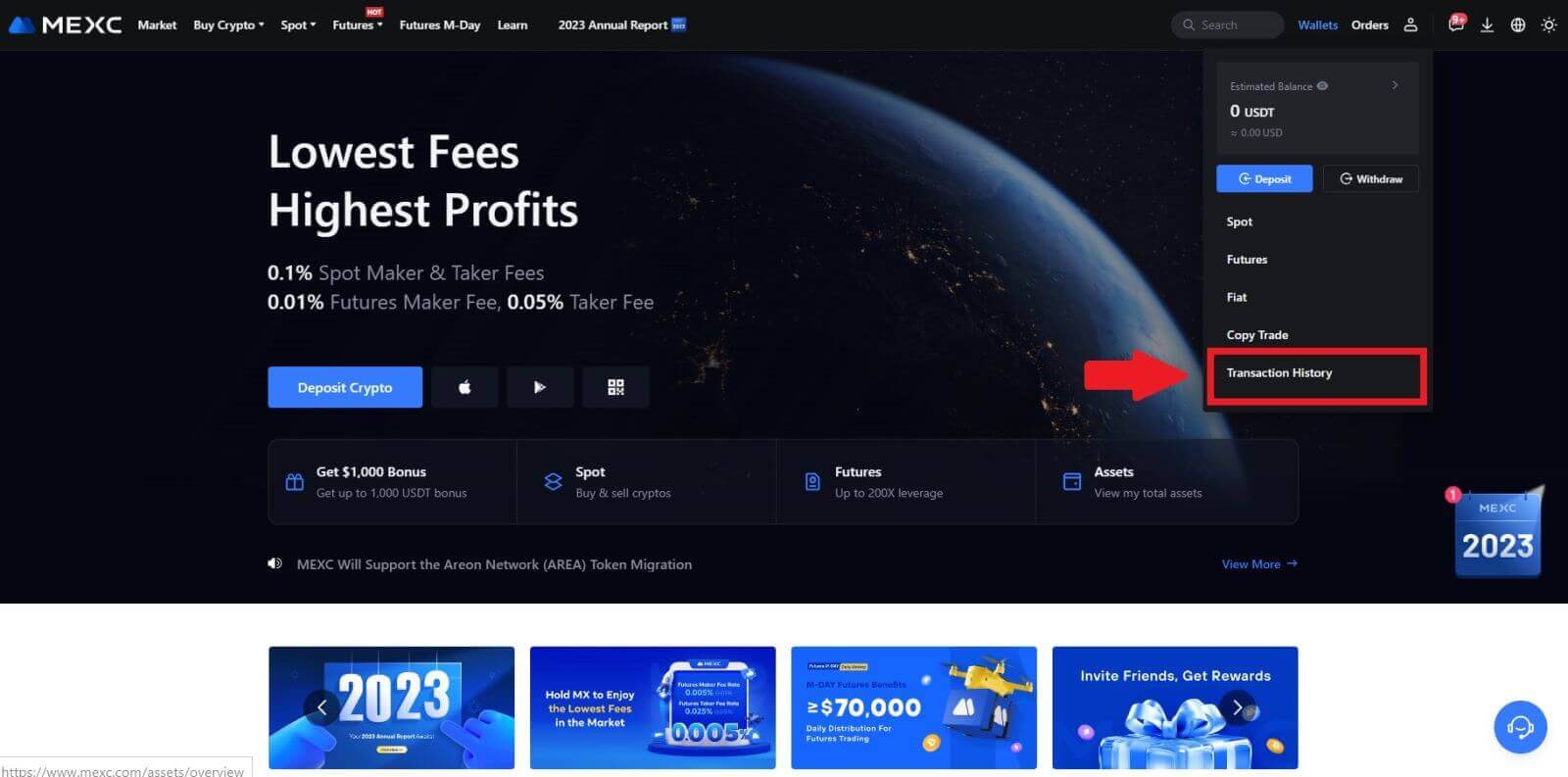
дээр дарснаар та гүйлгээнийхээ статусыг эндээс харах боломжтой.